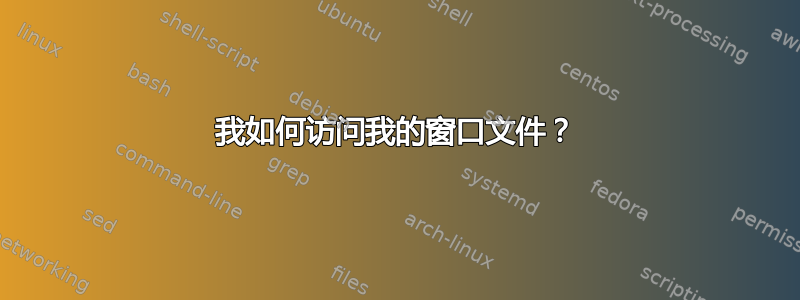
我最近用 Ubuntu 替换了 Windows,我的磁盘中有一些文件。当我有 Windows 时。我该怎么做才能访问$ sudo fdisk -lI 以恢复我的磁盘?
答案1
您只需识别它位于哪个分区并将其安装在您选择的位置。
我们可以使用parted如下方式来识别分区:
mgodby@mgodby-UDesk1:~$ sudo parted -l
Model: ATA ST1000LM014-1EJ1 (scsi)
Disk /dev/sda: 1000GB
Sector size (logical/physical): 512B/4096B
Partition Table: gpt
Number Start End Size File system Name Flags
1 1049kB 1050MB 1049MB ntfs Basic data partition hidden, diag
2 1050MB 1322MB 273MB fat32 EFI system partition boot, hidden
3 1322MB 2371MB 1049MB fat32 Basic data partition hidden
4 2371MB 2505MB 134MB Microsoft reserved partition msftres
5 2505MB 503GB 500GB ntfs Basic data partition msftdata
6 503GB 653GB 150GB ext4 msftdata
8 653GB 936GB 283GB ext4 msftdata
7 936GB 952GB 16.4GB linux-swap(v1)
9 952GB 979GB 26.8GB ntfs Basic data partition msftdata
10 979GB 1000GB 21.5GB ntfs Basic data partition hidden, diag
Warning: Unable to open /dev/sr0 read-write (Read-only file system). /dev/sr0
has been opened read-only.
Error: /dev/sr0: unrecognised disk label
mgodby@mgodby-UDesk1:~$
从我的终端上的输出,我们可以猜测最大的 ntfs 分区(此处显示为驱动器 /dev/sda 上的分区 5)是我的主 Windows 分区。现在我们只需将其挂载到某个地方。为了简单起见,我将在我的主目录中创建一个目录。
创建挂载点(理论上可以在任何地方,但最好选择 /mnt 、 /media 或 /home/$USER/ 下的某个位置。在我的示例中,我将创建一个名为 /home/mgodby/windrive 的目录来将其挂载到该目录。
ls -ll将验证该目录确实存在。mgodby@mgodby-UDesk1:~$ mkdir -v /home/mgodby/windrive mkdir: created directory ‘/home/mgodby/windrive’ mgodby@mgodby-UDesk1:~$ ls -ll /home/mgodby | grep windrive drwxrwxr-x 2 mgodby mgodby 4096 Oct 8 12:11 windrive mgodby@mgodby-UDesk1:~$现在我们只需将 Windows 分区挂载到新目录中并验证所有内容都在那里。
mgodby@mgodby-UDesk1:~$ sudo mount.ntfs -v /dev/sda5 /home/mgodby/windrive mgodby@mgodby-UDesk1:~$ ls -ll /home/mgodby/windrive total 19446553 drwxrwxrwx 1 root root 4096 Nov 14 2013 avast! sandbox drwxrwxrwx 1 root root 8192 Oct 11 2012 Boot -rwxrwxrwx 1 root root 398156 Jul 25 2012 bootmgr -rwxrwxrwx 1 root root 1 Jun 18 2013 BOOTNXT -rwxrwxrwx 1 root root 8192 Oct 9 2012 BOOTSECT.BAK -rwxrwxrwx 2 root root 4743 Nov 29 2013 comcastrelease.log -rwxrwxrwx 1 root root 2 Apr 7 2014 END -rwxrwxrwx 1 root root 6759346176 Oct 7 23:37 hiberfil.sys -rwxrwxrwx 1 root root 12884901888 Oct 7 23:37 pagefile.sys drwxrwxrwx 1 root root 0 Aug 22 2013 PerfLogs drwxrwxrwx 1 root root 20480 Oct 7 23:51 ProgramData drwxrwxrwx 1 root root 20480 Oct 7 23:51 Program Files drwxrwxrwx 1 root root 28672 Oct 7 23:51 Program Files (x86) drwxrwxrwx 1 root root 4096 Feb 3 2013 PSFONTS drwxrwxrwx 1 root root 4096 Jan 27 2013 Python33 drwxrwxrwx 1 root root 0 Dec 18 2013 Recovery drwxrwxrwx 1 root root 0 Jan 19 2014 $Recycle.Bin drwxrwxrwx 1 root root 4096 Dec 8 2012 Remote Programs -rwxrwxrwx 1 root root 268435456 Oct 7 23:38 swapfile.sys drwxrwxrwx 1 root root 4096 Sep 21 23:22 System Volume Information drwxrwxrwx 1 root root 0 May 5 15:54 temp drwxrwxrwx 1 root root 0 Dec 8 2012 UserGuidePDF drwxrwxrwx 1 root root 4096 Dec 18 2013 Users drwxrwxrwx 1 root root 28672 Sep 26 17:45 Windows mgodby@mgodby-UDesk1:~$
现在只需打开该目录并浏览整个 Windows 分区,就像浏览任何其他目录一样。
编辑:此过程也可用于驱动器上的任何其他分区。请确保mount根据分区类型(即mount.fatfat32 或mount.ntfsntfs)使用正确的命令。


